Read more
Sebagai alternatif WhatsApp dengan privasi yang lebih baik, Anda harus sudah menggunakan Signal dan menggunakannya sebagai aplikasi chat utama Anda. Apakah Anda melewatkan "WhatsApp Web" yang memungkinkan Anda menggunakan WhatsApp di komputer Anda? Signal memiliki fitur serupa. Signal Desktop tersedia untuk digunakan langsung dari komputer Anda Sama seperti WhatsApp, Anda dapat mengobrol dengan kontak Signal dari PC.
Di sini kita akan melihat cara membuat Signal desktop di PC Windows 10, desktop Linux, atau Mac / MacBook Anda.
Instal Signal Desktop di Windows, Mac & Linux
Tidak seperti WhatsApp, Signal tidak memiliki versi web. Hal ini untuk memastikan keamanan dan privasi lebih. Namun, Anda dapat menginstal aplikasi Signal Desktop baik Anda menggunakan komputer Windows PC, Mac atau Linux.
Untuk mendapatkan Signal Desktop pada PC Windows, kunjungi situs web Signal dan unduh penginstal EXE. Buka file dan ikuti petunjuk untuk memasang Signal Desktop pada PC Windows 10 Anda.
Demikian pula, Anda juga bisa mendapatkan installer Signal Desktop untuk Mac Anda. Unduh file DMG dan tambahkan aplikasi ke Mac Anda untuk menginstal Signal Desktop di Mac.
Pengguna Linux harus mengambil langkah ekstra untuk mendapatkan Signal Desktop di PC Anda. Jika Anda menggunakan sistem berbasis Linux 64-bit (Ubuntu, Linux Mint, dll.) Anda dapat menginstal Signal Desktop menggunakan perintah terminal ini,
wget -O- https://updates.signal.org/desktop/apt/keys.asc | \
sudo apt-key add
echo "deb [arch = amd64] https://updates.signal.org/desktop/apt xenial main" | \
sudo tee -a /etc/apt/sources.list.d/signal-xenial.list
sudo apt memperbarui && sudo apt menginstal signal-desktop
Setelah Anda benar-benar menginstal Signal Desktop pada PC, Mac atau sistem Linux Anda, mulailah menggunakan aplikasi dengan menghubungkan akun Anda, Mari kita lihat caranya.
Hubungkan Akun Signal dengan Signal Desktop
Signal perlu mengotorisasi akun Anda dan menautkan komputer untuk mulai menggunakan Signal Desktop. Ini mirip dengan login WhatsApp Web. Mari kita lihat cara menghubungkan akun Signal dengan Signal Desktop.
Pertama, buka aplikasi Signal Desktop di Windows, Linux atau Mac Anda.Pastikan Anda memiliki koneksi internet, dan kemudian Anda akan melihat kode QR di layar.
Lalu Tunggu, sekarang buka aplikasi Signal di iPhone atau Android Anda.
Buka Settings > Linked Devices > Link New Device.
Setelah memberikan izin kamera, pindai kode QR yang ditampilkan di Signal Desktop di komputer Anda.
Konfirmasikan masuk dengan menekan tap "Link New Device" di ponsel Anda.
Sekarang akun tersebut telah ditautkan ke desktop Anda dan Anda dapat mulai mengirim pesan dari aplikasi Signal Desktop.
Meskipun Anda dapat mengirim pesan dari Signal menggunakan aplikasi desktop, itu tidak akan menyinkronkan pesan Anda sebelumnya dari ponsel Anda.Itu berarti Anda akan melihat semua kontak dan grup di layar, tetapi tanpa pesan apa pun alias kosong.






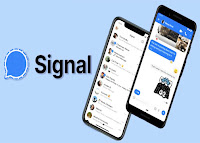




0 Reviews